Keynote 附带许多 Apple 设计的主题,可帮助您创建演示文稿。选取某个主题后,将使用幻灯片构建演示文稿。制作完成的演示文稿可显示在 Mac、iPad、iPhone、iPod touch 上,或者通过 Mac 或 PC 上支持的浏览器显示在 iCloud 中。本期小编给大家带来的Keynote的基础教程内容为:如何创建或打开演示文稿。
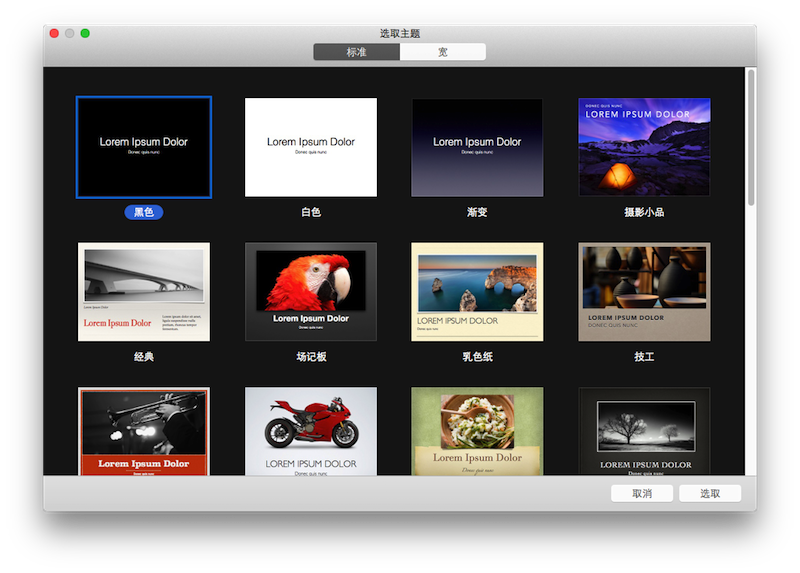
一、创建新的演示文稿
1.选取文件新建,或者点按打开对话框底部的新建演示文稿。
2.连按演示文稿的主题。
3.执行以下任一项操作来构建演示文稿:
点按+以添加幻灯片。
连按占位符文本以添加您自己的文本。
点按占位符图像右下角的 ,以添加您自己的图像。
4.选取文件存储,然后您可以输入名称并选取演示文稿的位置。
将演示文稿存储到 iCloud,以从任何授权的设备访问演示文稿,或在 Mac 或 PC 上支持的浏览器中从 访问演示文稿。
二、打开现有演示文稿
1、您可以打开存储在 Mac 上或 iCloud 中的演示文稿。您也可打开 PowerPoint 演示文稿。
选取文件打开,选择演示文稿,然后点按打开。
2、如果您未看到储存在 iCloud 中的演示文稿,则可能需要在 Mac 上设置 iCloud,或者打开 iCloud 的文稿与数据。
3、若要设置 iCloud,请选取苹果菜单 () 系统偏好设置,然后点按iCloud。选择文稿与数据。
【Keynote for Mac系列教程:如何创建或打开演示文稿】相关文章:
★ 2015新款Retina MacBook Pro拆机高清图赏
★ 新一代TP-Link路由器tplogin.cn设置地址打不开的解决办法
★ 怎样解决win7系统提示“联机检查解决方案并关闭该程序”问题
